From Latest Twitter
Archives
- mars 2014 (11)
- février 2014 (24)
- février 2013 (45)
- janvier 2013 (11)
- septembre 2012 (1)
- février 2012 (35)
- février 2011 (75)
Categories
- Actu (33)
- Assembler son PC (15)
- Astuces (52)
- Dépannage informatique à domicile (125)
- Logiciels (12)
- Uncategorized (14)
- Windows (9)
- Windows8 (9)
Home → Archives → Tag → ventilateurs
2) Préparation de la carte‐mère
Quelques explications :
A‐ Emplacement processeur
B‐ Emplacement barrette mémoire
C‐ Emplacement carte graphique
D‐ Emplacement pour carte d’extension supplémentaire
1‐ Installation du processeur
Tout d’abord prenons la carte‐mère et le processeur
Il faut lever le petit levier qui est collé au socket de la carte‐mère
Cela permet d’ouvrir pour y insérer le processeur
Attention tout processeur a un sens bien précis pour rentrer dans le socket
Un repère est toujours disponible sur le socket et sur le processeur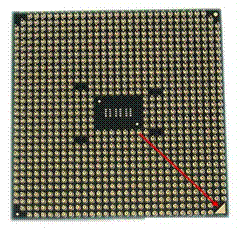
Repère socket
repère Processeur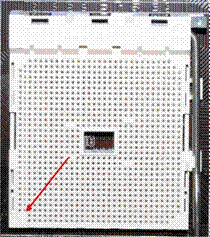
Comme vous pouvez le voir, il y a sur le socket et le processeur un coin rentrant qui vous indique le sens dans
lequel doit être inséré le processeur (dans mon exemple socket et processeur FM1)
Une fois que nous avons bien positionné le processeur, il suffit de redescendre le levier pour refermer le socket.
2‐ Installation du ventirad CPU
Nous allons installer le ventirad du processeur (je pars sur la base qu’on utilise un ventirad d’origine, fournit avec le processeur)
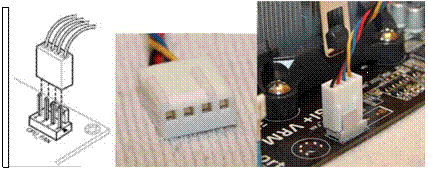
Comme vous pouvez le voir sous le ventirad est appliqué une fine couche
de pate thermique, celle‐ci
viendra ce coller au processeur pour favoriser la dissipation de la chaleur que celui‐ci produit.
Pour un ventirad d’origine les fixations sont déjà en place sur la carte‐mère, il suffit de le mettre en place et de verrouiller les crochets
Ensuite il nous reste à brancher l’alimentation du ventirad à la carte mère, sur la prise CPUFAN (le plus souvent situé en haut de la carte‐mère)
Lorsque vous optez pour un ventirad de votre choix, soit pour améliorer la ventilation ou par convenance
personnel, celui‐ci peut être équipé d’un system de montage différent (se référer à la notice de montage)
Et il se peut aussi que celui‐ci soit dépourvu de pate thermique.
Il faudra donc s’en procurer et en mettre une simple goutte sur le processeur avant de fixer le ventirad .
3‐ Installation de ou des barrettes Mémoire (RAM)
Comme vous le constatez de chaque côtés des barrettes, il y a des petites encoches, c’est dans celles‐ci que les crochets qui se trouvent sur la carte‐mère vont venir se fixer.
Il suffit, sur la carte‐mère, d’ouvrir les crochets à droite et à gauche comme sur la photo
Lorsque que vous mettez en place la barrette remarquez bien l’emplacement de l’encoche central… Et poussez avec délicatesse jusqu’à la fermeture des 2 crochets à chaque extrémité.
Si votre carte‐mère gère le dual‐channel, il faut mettre les barrettes 1 sur 2 comme ceci :
Voilà ainsi notre carte‐mère est prête à être inséré dans notre boitier, nous verront la mise en place de la carte graphique par la suite.
3) Préparation du boitier
1‐ Ouverture du boitier
Tout d’abord il faut que l’on ouvre les 2 faces du boitier, pour avoir accès à tous les emplacements et à la totalité du câblage.
2‐ Panneau arrière
Prenez la petite plaque fournit avec votre carte‐mère, qui correspond aux emplacements spécifiques des
connectiques de celle‐ci.
Sur le boitier est souvent installé u
plaque factice, retiré la avec délicatesse pour ne pas abimer les contours.
Apres cela, vous pouvez venir y placer la vôtre, n’hésitez pas à bien vérifier qu’elle soit bien enclenché sur les 4
cotés.
Voilà votre panneau arrière est prêt à recevoir votre carte‐mère (facile non ??)
3‐ Ouverture pour le lecteur optique
Comme sur beaucoup de boitier, la façade est équipée de cache plastic qui ferme les emplacements pour un lecteur optique, ou autre…
Passez par l’intérieur du boitier pour déclipser un des caches (ou vous souhaitez mettre votre graveur par exemple)
Faites de même pour l’emplacement du lecteur de carte.
Voilà votre boitier est prêt à recevoir votre graveur et lecteur de carte.
4‐ Ventilateur supplémentaire
Il est possible d’ajouter des ventilateurs supplémentaires pour une meilleure aération du boitier. Sur ma machine, j’ai décidé d’en mettre un en façade et un en haut du boitier.
Pour cela, je démonte la façade complète du boitier pour y glisser le ventilateur que je fixe avec les vis prévu à
cette effet.

5‐ Installation alimentation
Si votre boitier est dépourvu d’alimentation d’origine, vous avez opté pour votre alimentation personnelle
C’est simple, mettez en place l’alimentation dans l’emplacement prévu pour elle
Et utilisez les 4 vis prévues pour sa
ixation à l’extérieur du boitier.
Vous venez donc de préparer votre carte mère, cœur de votre machine et votre boitier, corps de votre machine !
Désormais, l’assemblage à proprement parler du PC et de tous ses composants, peut commencer…
Blog Tabs
Actualités
Outils Dépannage Gratuit
- Test de vitesse connexion internet
- Analyse antivirus en Ligne
- Détectection des pilotes
- Nettoyage Disque Dur
- Connaitre son ip
Blog Tabs
Tabs
7/7 24/24 Acer Alienware alimentation analyse antivirus assembler son pc astuces Asus boîtier carte graphique carte mère changement changer Compaq conseil dalle Dell disque dur documents données Dépannage dépannage informatique formation Fujitsu Google gratuit installation internet Lenovo logiciels MSI pc problème remplacement remplacer réparation Samsung sécurité tablette Toshiba wifi windows écran
WP Cumulus Flash tag cloud by Roy Tanck requires Flash Player 9 or better.
Archives
- mars 2014 (11)
- février 2014 (24)
- février 2013 (45)
- janvier 2013 (11)
- septembre 2012 (1)
- février 2012 (35)
- février 2011 (75)
- youtube
- vimeo
- google+
- rss

